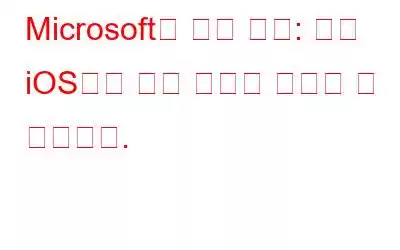Microsoft는 수년간 Android 사용자를 독점적으로 지원한 후 마침내 Phone Link를 iOS 사용자에게 확장했습니다. Phone Link는 사용자가 스마트폰을 PC에 원활하게 연결할 수 있게 해주는 앱입니다. Microsoft의 블로그 게시물에 따르면 이제 iPhone 사용자는 오늘부터 Android 사용자와 동일한 경험을 즐길 수 있습니다.
그러나 Microsoft Phone Link 앱의 iOS 버전은 제한적이고 부족하다는 점에 주목할 필요가 있습니다. Android 버전에서 사용할 수 있는 기능입니다. 그럼에도 불구하고 iOS 버전의 Phone Link 앱을 사용하면 iPhone 소유자가 자신의 장치를 Windows 11 장치에 연결할 수 있습니다. 다음은 이 앱에 대해 알아야 할 사항에 대한 요약입니다.
Microsoft의 iOS용 Phone Link 앱
Microsoft가 모든 사람이 사용할 수 있다고 발표한 Windows 11 사용자에게 좋은 소식입니다. 5월 중순까지 iPhone으로 Phone Link를 활용하세요. 올해 초 처음으로 미리 공개된 이 업데이트는 85개국, 39개 언어로 출시될 예정입니다.
iPhone으로 Windows 11에서 Phone Link 앱을 사용하기 위한 전제 조건
앱이 제대로 작동하기 위해 충족해야 할 전제 조건은 다음과 같습니다.
읽기 또한: Windows 11에서 공간 사운드 활성화 - 엔터테인먼트 경험 향상
Phone Link 앱을 통해 iPhone을 Windows 11 장치에 연결하는 방법
이를 활성화한 Windows 11 사용자의 경우 Phone Link for iOS는 iPhone에서 메시지, 통화, 연락처에 대한 기본적인 지원을 제공하기 위한 최소한의 기능을 제공합니다. Windows PC의 Phone Link 앱이 iOS와의 연결을 허용하는 경우 설정 과정은 간단합니다.
1단계: 작업 표시줄 <에서 앱을 검색합니다. /strong>전화 링크라는 용어를 사용하고 열기를 클릭합니다.
2단계: iPhone에 Phone Link 앱을 설치하려면 App Store에서 다운로드할 수 있습니다.
3단계: 모바일 장치에 대한 페어링 프로세스를 시작하려면 PC의 iPhone 버튼을 누르면 페어링 마법사가 시작됩니다.
4단계: 코드를 스캔합니다. Windows 11 PC 화면에 표시되며 단계별로 페어링 프로세스에 대한 지침을 참조하세요.
5단계: iPhone에서 Phone Link 앱을 시작한 후 연결 코드를 확인하세요.
6단계: iPhone과 통신하기 위해 Phone Link 앱을 활성화하려면 필요한 권한을 확인해야 합니다.
iOS의 제한으로 인해 그룹 메시지는 지원되지 않습니다.
현재 Phone Link 앱은 iPadOS 또는 macOS에서 사용할 수 없습니다. .
또한 읽어 보세요: iCloud에서 Windows 11 PC로 사진을 가져오는 방법
Phone Link 앱을 사용하여 Windows PC/노트북을 iPhone과 연결
최신 버전의 Phone Link 앱을 통해 사용자는 이제 iMessage를 주고받고, 참석하거나 전화를 걸고, PC에서 iPhone 연락처에 접근할 수 있습니다. 단, PC에서 동영상, 이미지 등 멀티미디어 전송은 현재 지원되지 않습니다. 사용자는 전화 링크 앱을 통해 연결된 경우 Windows PC에서 직접 iPhone 알림을 확인하고 해제할 수도 있습니다.
그리고 Windows와 관련된 최신 기술 뉴스, 목록, 문제 해결 가이드, 팁 및 요령에 대한 자세한 내용은 다음을 참조하세요. Android, iOS 및 macOS는 , Pinterest에서 우리를 팔로우하세요.
다음 읽기: "iPhone 사진이 Mac에 표시되지 않음" 문제를 해결하는 방법
읽기: 3